Cara melakukan restart darurat di Windows 10
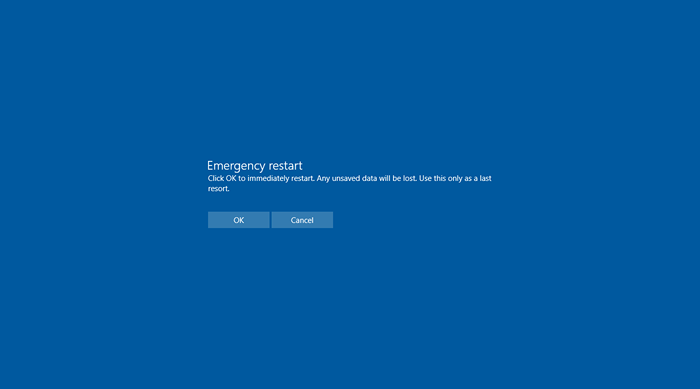
- 622
- 101
- John Ratke
Saat ini produsen PC tidak menggabungkan tombol "Reset", sebaliknya mereka mengandalkan 8 detik tekan dan penahanan tombol daya. Menekan dan menahan tombol daya bukanlah cara yang efisien untuk mengatur ulang PC. Tapi terima kasih kepada Microsoft, ada metode reboot rahasia lain untuk mengatur ulang, yang mungkin tidak disadari oleh kalian, disebut, Restart darurat.
Fitur ini bukan cara yang disarankan untuk mematikan PC, tetapi dapat berguna dalam kondisi ekstrem kapan pun PC Anda tidak merespons dengan benar atau Anda perlu membawanya offline tanpa menyimpan informasi saat ini. Fitur ini hampir identik untuk menekan tombol reset. Tetapi lebih baik daripada menekan tombol reset karena proses ini kurang berbahaya daripada mematikan daya ke komputer Anda dengan melakukan restart keras (reboot).
Lihat juga : Cara mengaktifkan startup cepat di windows 10
OS mengakhiri semua latar belakang dan tugas latar depan tanpa menyimpan data dan mematikan sistem. Fitur ini berguna jika Anda tidak memiliki tombol reset atau Anda tidak ingin menekan dan menahan tombol daya.
PERINGATAN: Jika Anda melakukan langkah -langkah berikut, sistem operasi Anda dapat dimatikan dengan cepat tanpa meminta Anda untuk menyimpan dokumen yang saat ini terbuka. Informasi apa pun yang belum disimpan akan hilang.
Untuk tujuan demonstrasi, kami menggunakan Windows 10 Home Edition Build 10586
Ikuti tutorial ini
Langkah 1:
Tekan “Ctrl + Alt + Del” tombol dan Anda akan disajikan dengan layar informasi logon
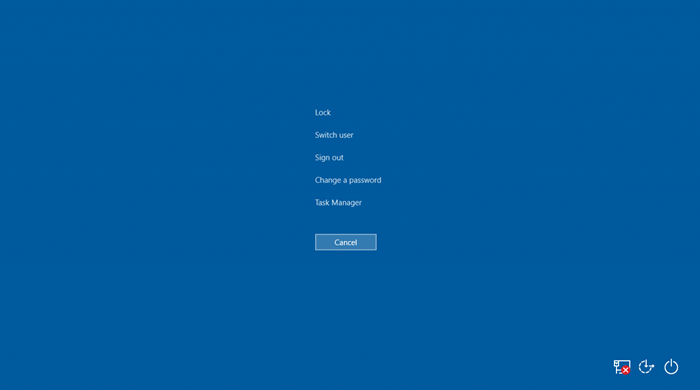 Layar Informasi Logon
Layar Informasi Logon Langkah 2:
Saat layar Logon Information ditampilkan, tekan dan tahan “CtrlTombol dan klik tombol Shutdown di sudut kanan bawah dan Anda akan disajikan dengan layar restart darurat. Sekarang tekan OK. Jika Anda melanjutkan, mesin Anda akan reboot dan data yang belum disimpan akan hilang. Gunakan ini hanya sebagai upaya terakhir.
 Layar restart darurat
Layar restart darurat Ini dia, dengan mengikuti dua langkah sederhana ini, Anda dapat mengatur ulang PC Anda. Terima kasih teman -teman sudah membaca, tunggu lagi!
- « Hapus detail informasi pribadi dari foto di windows
- Temukan aplikasi yang memakan baterai menggunakan penghemat baterai di windows 10 »

